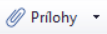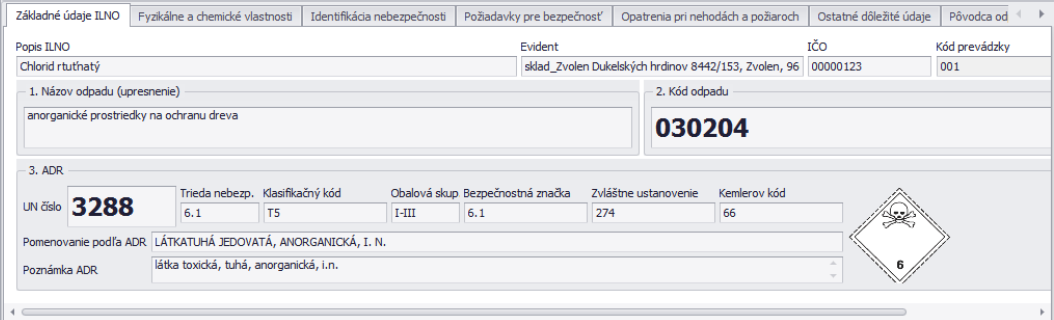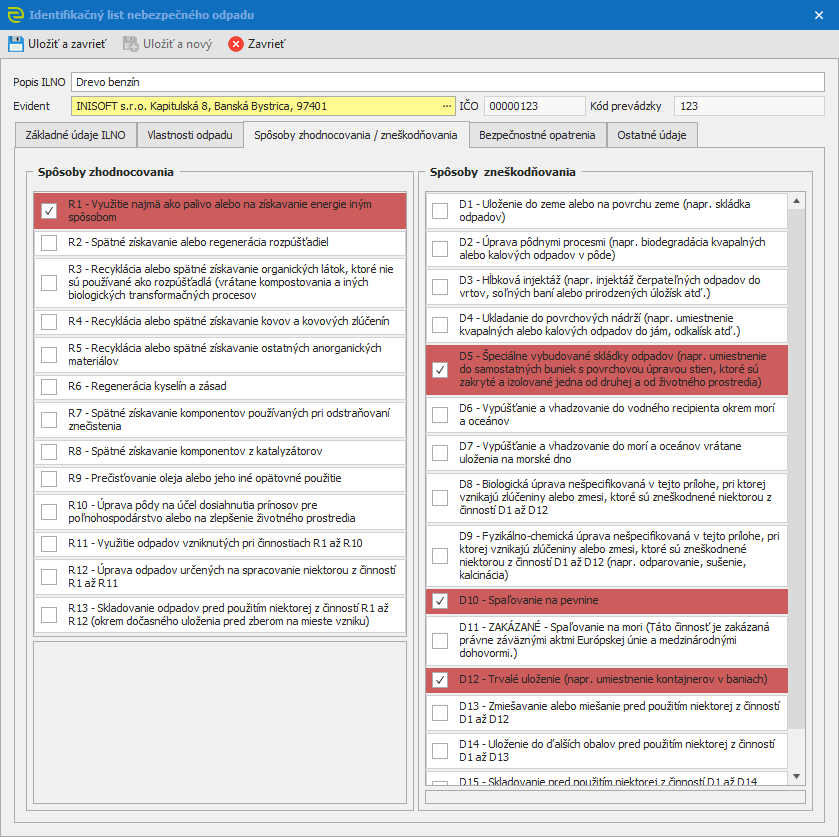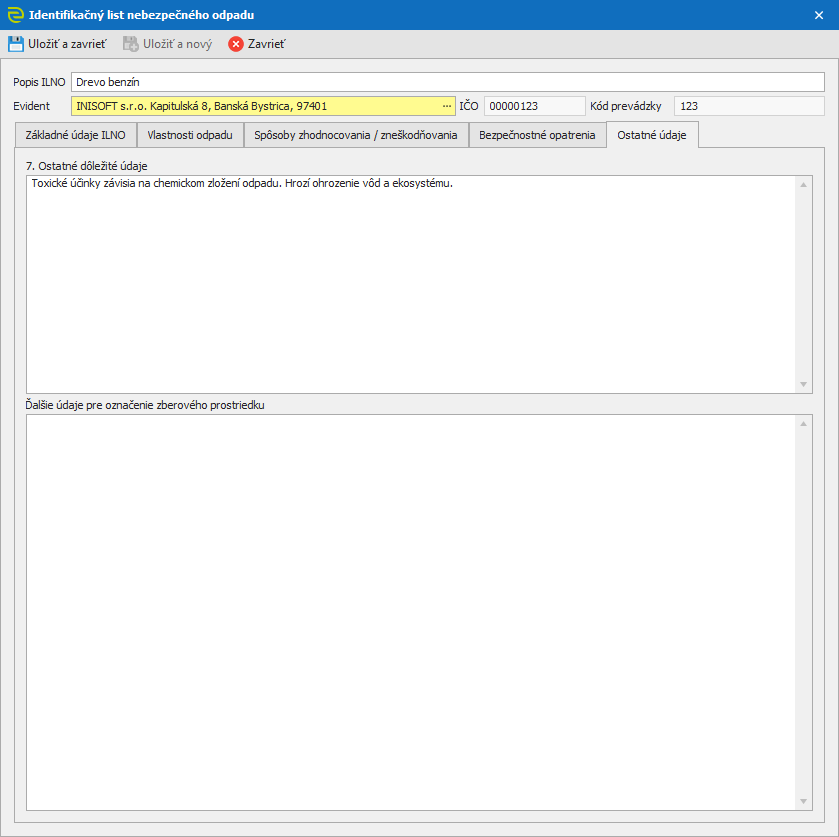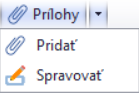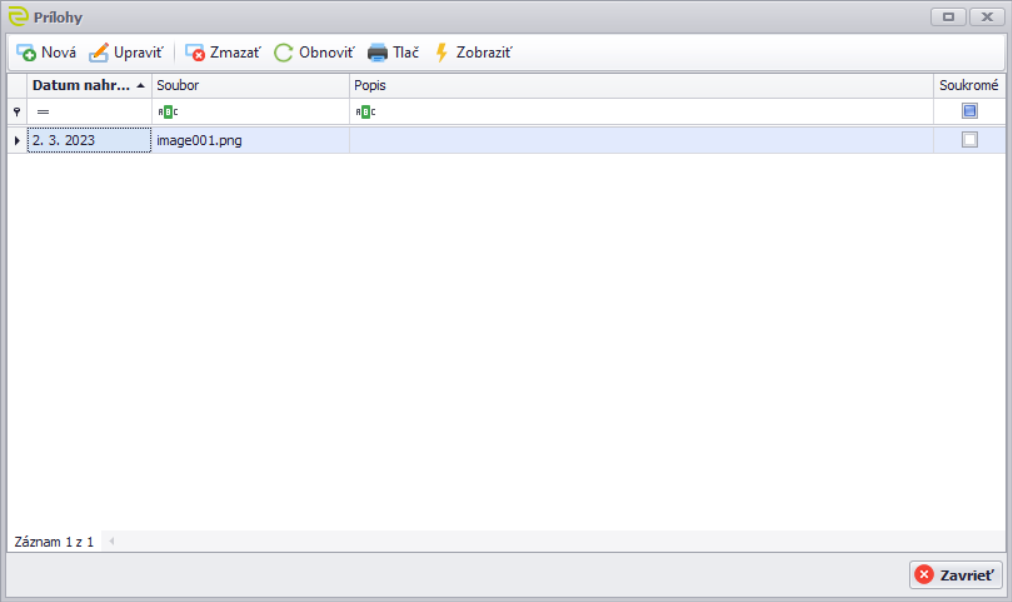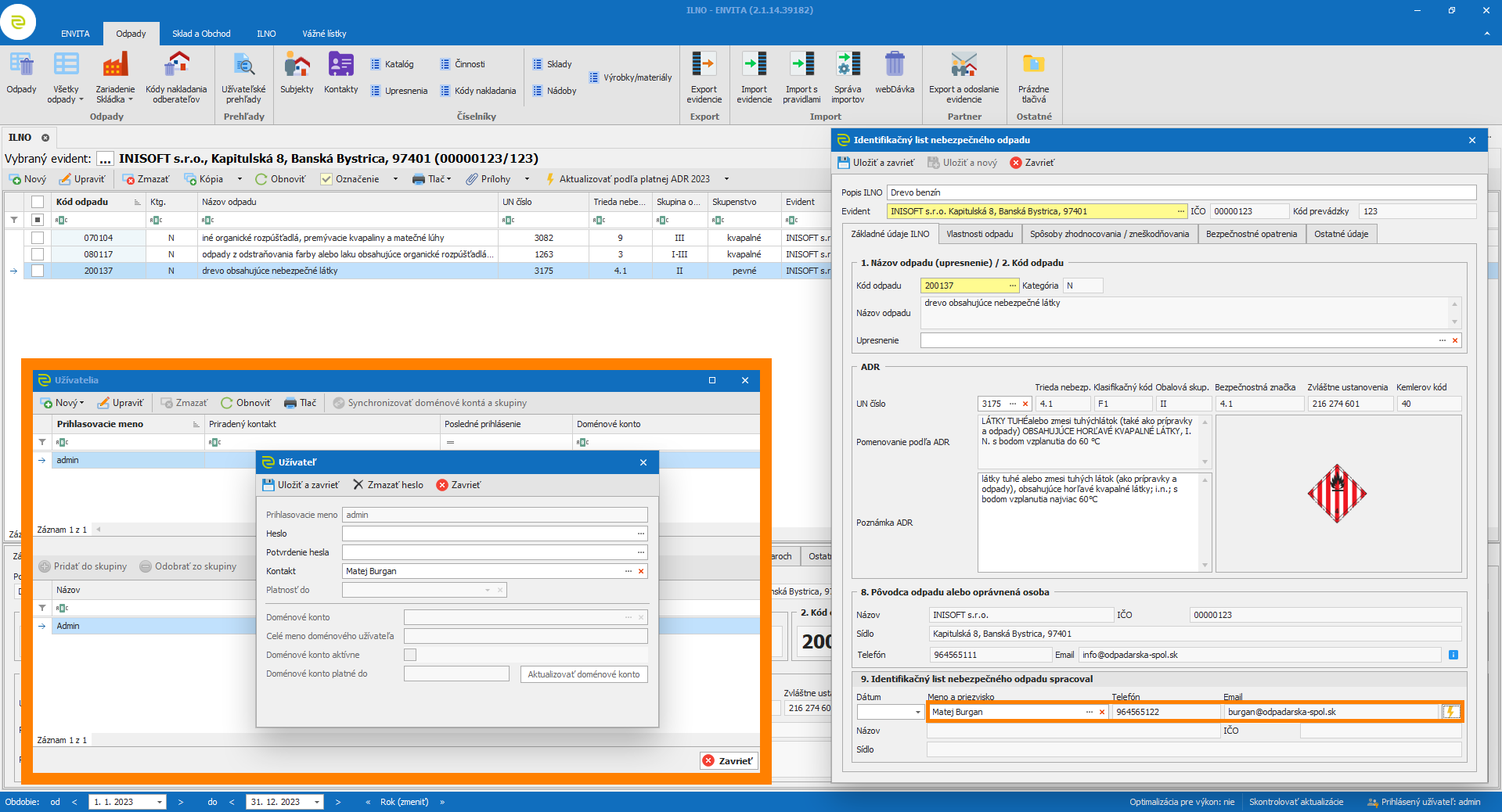Základné požiadavky na značenie nebezpečných odpadov a skladov, kde sa skladujú alebo zhromažďujú:
Nebezpečné odpady, ako aj sklad, v ktorom sa skladujú alebo zhromažďujú nebezpečné odpady, sa musia označiť identifikačným listom nebezpečného odpadu, ktorého vzor je ustanovený v prílohe č. 7.
Identifikačný list NO podľa prílohy č. 7 vyhlášky 371/2015 Z.z. obsahuje:
- bod 1. - Názov odpadu
- bod 2. - Kód odpadu
- bod 3. - Fyzikálne a chemické vlastnosti odpadu
- bod 4. - Nebezpečné vlastnosti odpadu
- bod 5. - Odporúčané spôsoby zhodnocovania alebo zneškodňovania
- bod 6. - Opatrenia pri haváriách a požiaroch (pri rozsypaní, rozliatí, úniku plynov a pod., vhodné hasiace prostriedky, prvá pomoc)
- bod 7. - Ďalšie údaje
- bod 8. - Pôvodca odpadu
- bod 9. - Spracoval - identifikácia spracovateľa ILNO
1) Identifikačné listy NO a Vzorové šablóny ILNO
prepínate medzi zoznamom vašich vytvorených listov a šablónami
2) Pomocné číselníky
zobrazí pomocné číselníky
3) Vybraný evident
umožňuje zmenu evidenta identifikačných listov
4) Ovládací panel prehľadu ILNO
umožnuje pridať, upraviť, zmazať, kopírovať alebo vytlačiť záznam Identifikačného listu
5) Hlavný prehľad
zobrazuje zoznam užívateľom vytvorených Identifikačných listov
6) Detailný prehľad
zobrazuje podrobné informácie vybraného Identifikačného listu. Je rozdelený do viacerých záložiek
Priradenie a výber evidenta
Identifikačné listy sa tvoria u evidenta, preto je nutné najskôr pridať prevádzkareň do zoznamu evidentov pomocou tlačidla .
Tu sa zobrazí číselník vytvorených Subjektov. Vyberte požadovaného a stlačte OK.
Ovládací panel prehľadu ILNO
| ikona | klávesová zkratka | funkce |
|---|---|---|
| Ctrl + N / Insert | nový záznam | |
| Enter / F4 | editácia / zmena vybranej položky | |
| Delete | zmazať vybraný záznam | |
| Ctrl + D / F2 | kópia vybraného záznamu | |
| F5 | obnova zobrazeného prehľadu | |
| Ctrl + P | tlač zobrazeného prehľadu | |
| - | Vkladanie a editácia príloh |
Hlavný prehľad
Hlavný prehľad zobrazuje užívateľom uložené Identifikačné listy pod sebou. Sú zotriedené podľa zvoleného stĺpčeka.
Stĺpce zobrazují vždy význam daného Identifikačného listu.
Kód odpadu - katalógové číslo odpadu
Ktg. - kategória odpadu
Názov odpadu - Názov odpadu priradený ku katalógovému číslu odpadu
UN číslo - Priradené číslo UN
Trieda nebezp. - Priradená trieda nebezpečnosti odpadu
Skupina obalov - Priradená skupina obalov odpadu
Skupenstvo - Skupenstvo kvapalné, pevné alebo plynné
Evident - Subjekt, ku ktorému je Identifikačný list priradený
Popis identifikačného listu - Užívateľský popis identifikačného listu
Príloha - ak je zobrazená ikona sponky, je k vybranému identifikačnému listu vložená príloha
Detailný prehľad
Detailný prehľad zobrazuje u práve vybraného Identifikačného listu podrobnosti. V záložke ILNO sa zobrazujú upravené informácie užívateľom, v záložke Šablóny ILNO sú k dispozícii prednastavené informácie.
Záložky zobrazujú základné údaje, vlastnosti odpadu, informácie o pôvodcovi alebo požiadavky na bezpečnosť a prepravu. Všetky informácie sa zadávajú v editačnom okne daného Identifikačného listu, viď návod nižšie
Tvorba Identifikačného listu
V záložke ILNO (otvorenej pomocou tlačidla Identifikačné listy NO) je nutné mať vybraného evidenta.
Ručne
Tlačidlom otvoríte zoznam nebezpečných odpadov, vyberiete a potvrdíte. V novo otvorenom okne si môžete daný list popísať a ve všetkých záložkách (Základné údaje ILNO, Vlastnosti odpadu, Bezpečnostné opatrenia, Ostatné údaje) skontrolujte a prípadne doplňte všetky vlastnosti a potreby daného odpadu. Potvrďte tlačidlom Uložiť a zavrieť.
Vytvorenie a editácia kópie
Táto možnosť sa hodí v prípade, že vytvárate veľmi podobný Identifikačný list.
Pomocou tlačidla sa zobrazí okno pre vytvorenie nového Identifikačného listu s predvyplnenými údajmi pôvodného listu. Zmeňte požadované hodnoty a potvrďte tlačidlom Uložiť a zavrieť.
Zo šablóny
Tlačidlom Vzorové šablóny ILNO zobrazíte zoznam prednastavených Identifikačných listov, ktoré nie je možné upravovať. Možno si ich len prehliadnuť. Pomocou tlačidla máte možnosť si z vybraného listu rovno vytvoriť vlastný, už editovateľný list, ktorý sa zobrazí vo vašom zozname. V šablónach je možné si vytlačiť iba vzor s vodoznakom
Podrobnosti Identifikačných listov
Základné údaje
Tu sa vypĺňa a zobrazuje kód odpadu, jeho kategória, názov odpadu a prípadné upresnenie, ADR, a hlavička evidenta.
V sekcii 8 sa vypĺňajú kontaktné údaje podľa parametra subjektu Organizácia/obec.
V sekcii 9 je možné vyplniť kontakt pomocou číselníka kontaktu alebo pomocou tlačidla blesku priradiť kontakt aktuálne prihlásenýho užívateľa vrátane podpisu. Do poľa Podpis sa vkladá akýkoľvek obrázok (vytvorený, naskenovaný), napríklad pečiatka s podpisom, s odporúčanou veľkosťou 180 × 80 pixelov.
Názov, IČO a Sídlo sa vyplní po prepojení vybraného kontaktu so subjektom.
Pri sekcii „ADR“ sa zobrazuje ikona a text, či sa táto sekcia tlačí podľa Nastavenia ILNO.
Vlastnosti odpadu
Tu sa vypĺňajú a zobrazujú Fyzikálne a chemické vlastnosti a Identifikácia nebezpečnosti.
Pri sekcii „Identifikácia bezpečnosti“ sa zobrazuje ikona a text, či sa táto sekcia tlačí podľa Nastavenia ILNO.
Spôsoby zhodnocovania/zneškodňovania
Tu sa vypĺňajú a zobrazujú spôsoby zhodnocovania a spôsoby zneškodňovania.
Bezpečnostné opatrenia
Tu sa vypĺňajú a zobrazujú Požiadavky pre bezpečné sústreďovanie a prepravu odpadu a Opatrenia pri nehodách, haváriách a požiaroch.
Ostatné údaje
Tu sa vypĺňajú a zobrazujú Ostatné dôležité a Ďalšie údaje pre označenie prostriedku.
Tlač ILNO
Jednotlivé listy NO je možno vytlačiť pomocou tlačidla
Tlačová zostava je dynamická. To znamená, že rámček textu rastie spolu s dĺžkou textu. S kratšími textami je teda finálny identifikačný list menší.
Tlač Identifikačného listu
podľa zákonných noriem
Tlač pre viac evidentov
Umožňuje vytlačiť vybraný identifikačný list viacerým evidentom so správnou hlavičkou
Tlač označenie zberných nádob
všetky dáta
len povinné údaje
Tlač prehľadu katalógových čísel s UN kódmi
z vlastných - iba za vybarného evidenta
všetkých evidentov - za všetky evidenty
Menu tlačidla Tlač
Vzhľad primárnej tlačovej zostavy identifikačného listu
V nastavení programu je možné nastaviť, aby sa tlačili ďalšie dobrovoľné údaje. Napríklad výstražné symboly nebezpečnosti, ADR a požiadavky na bezpečné sústredovanie a prepravu.
Základné ILNO a ILNO s dobrovoľnými údajmi
Príloha
Pomocí tlačítka Prílohalze vložit k vybranému identifikačnímu listu přílohu.
Pomocí nabídkové šipky a možnosti Spravovať lze zobrazit seznam příloh, které lze následně dále spravovat.
Tlačidlo Spravovať
Správa príloh
Kontakty u prihláseného užívateľa
V agende Kontakty je možné vytvoriť vlastnú osobu.
V agende Užívatelia je možné k svojmu účtuť túto osobu pridať.
Pomocou tlačidla blesku sa vyplní kontakt práve prihláseného užívateľa